Máy tính bạn bỗng nhiên bị lỗi không tắt được, nguyên nhân cửa sự cố này có thể từ lỗi phần cứng hay phần mềm. Bài viết dưới đây sẽ chỉ ra 4 cách khắc phục lỗi này.
Xem ngay các sản phẩm laptop đang giảm giá SỐC
1Kiểm tra xem còn ứng dụng nào chưa được tắt hay không
Trước khi tắt máy tính, bạn cần đảm bảo thoát ra và tắt hết các cửa sổ đang làm việc trên các ứng dụng. Nếu bạn không thực hiện điều này, máy sẽ báo lỗi không tắt được.
Vì vậy cần kiểm tra xem lại chắc chắn bạn đã đóng tất cả các ứng dụng trên máy.
2Hủy Fast Bootup để sửa lỗi không tắt máy tính
Bước 1: Vào Start trên màn hình chính, chọn Settings.
Bước 2: Tiếp tục chọn System.
Bước 3: Bạn chọn vào mục Power & sleep. Nhìn sang khung bên phải tìm và click vào Additional power settings.
Bước 4: Chọn vào Choose what the power buttons do ở khung bên trái.
Bước 5: Chọn vào dòng chữ màu xanh Change settings that are currently unavailable.
Bước 6: Lúc này tùy chọn Shutdown settings không còn màu xám nữa, bạn tiến hành bỏ tích mục Turns on fast startup (recommended) đi, sau đó click chọn Save changes để lưu lại thay đổi.
3Dùng Commang Prompt (Admin) để tắt máy tính
Bước 1: Nhấn Windows + R -> Nhập vào cmd -> Nhấn Enter hoặc chọn OK để mở cửa sổ Command Prompt.
Bước 2: Trên cửa sổ Command Prompt, gõ dòng lệnh shutdown /s /f /t 0 vào rồi nhấn Enter, sau đó máy bạn sẽ tự động tắt.
4Vô hiệu hóa và cài lại Driver
Bước 1: Nhấn vào Start, tìm chọn Device Manager.
Bước 2: Nhấn đúp chuột vào System devices.
Bước 3: Nhấn chuột phải vào Intel(R) Managerment Engine Interface, chọn Disable device để vô hiệu hóa tạm thời Driver.
Tắt thử mãy tính xem đã khắc phục được chưa.
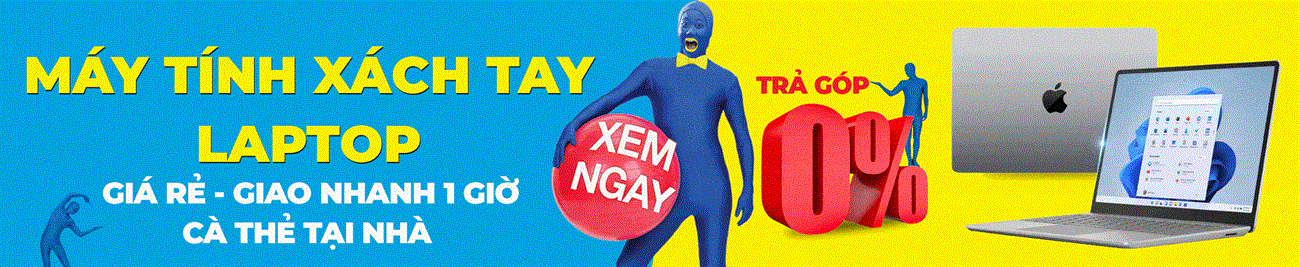

Trên đây là bài viết hướng dẫn 4 cách khắc phục máy tính không tắt được. Chúc các bạn thực hiện thành công!
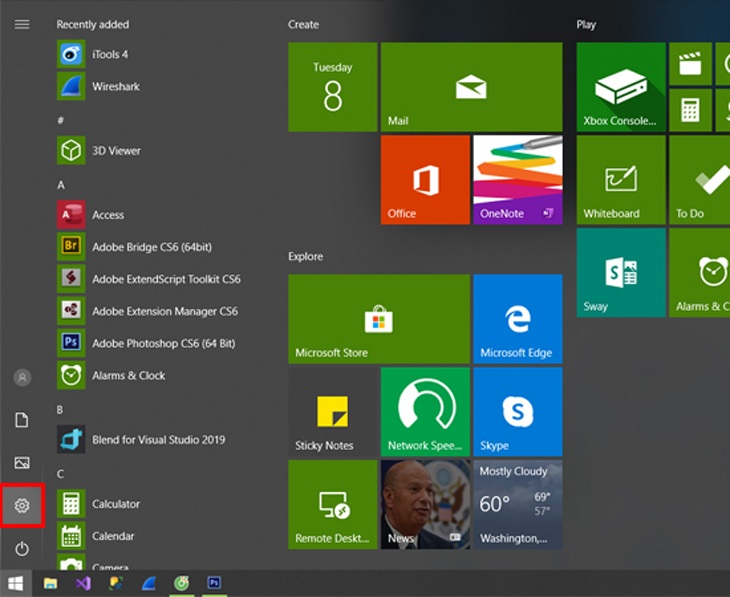
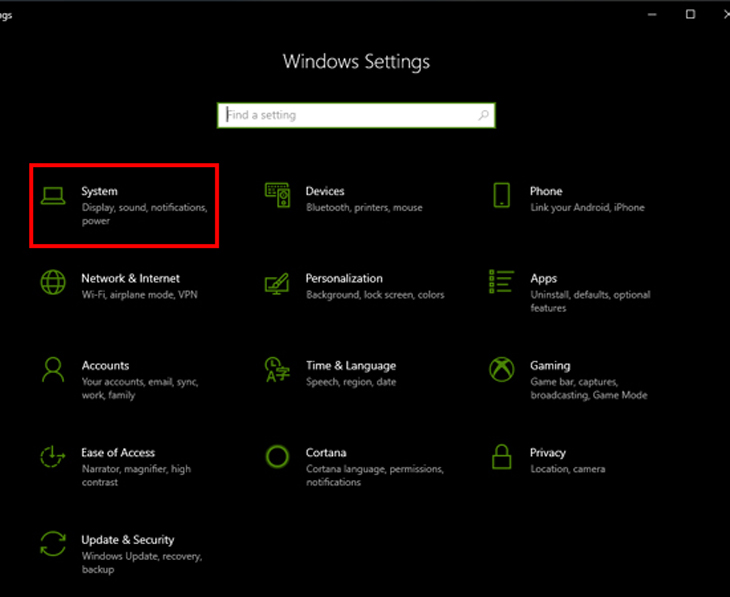
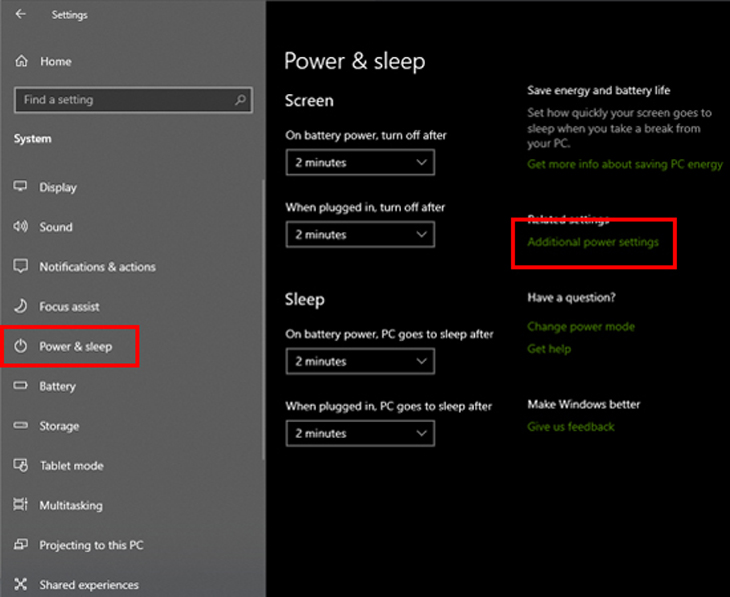
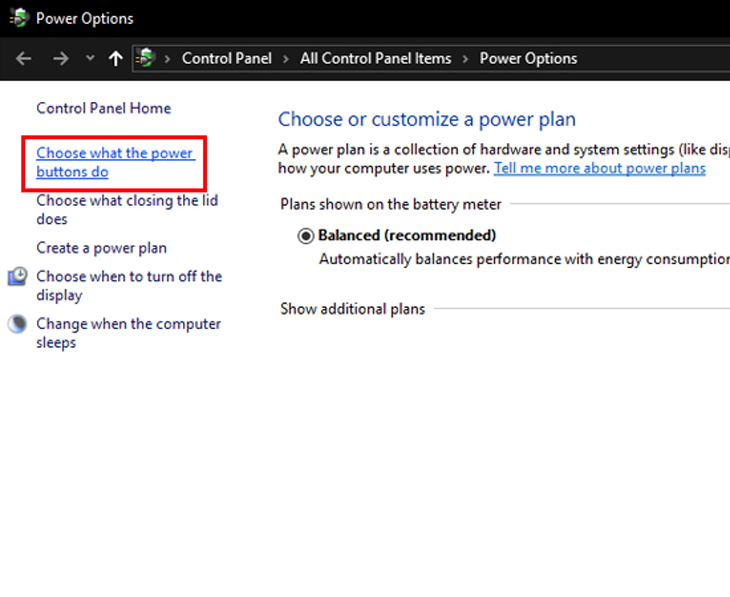
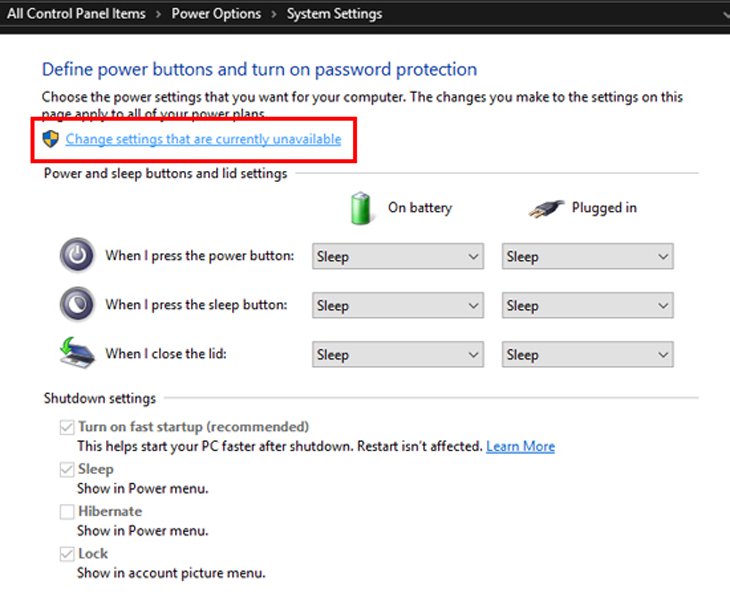
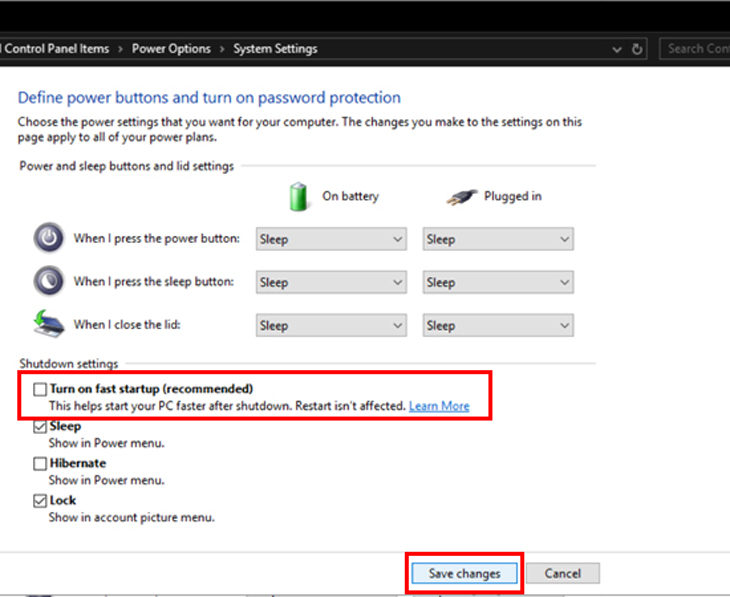
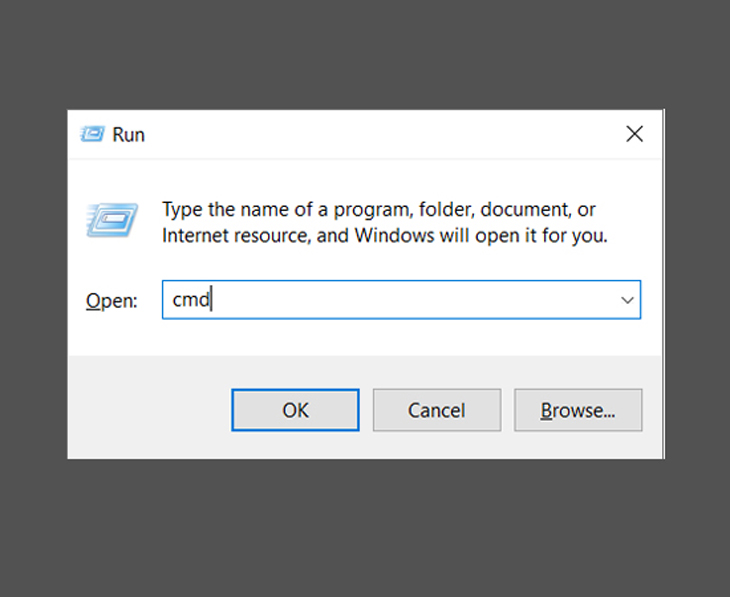
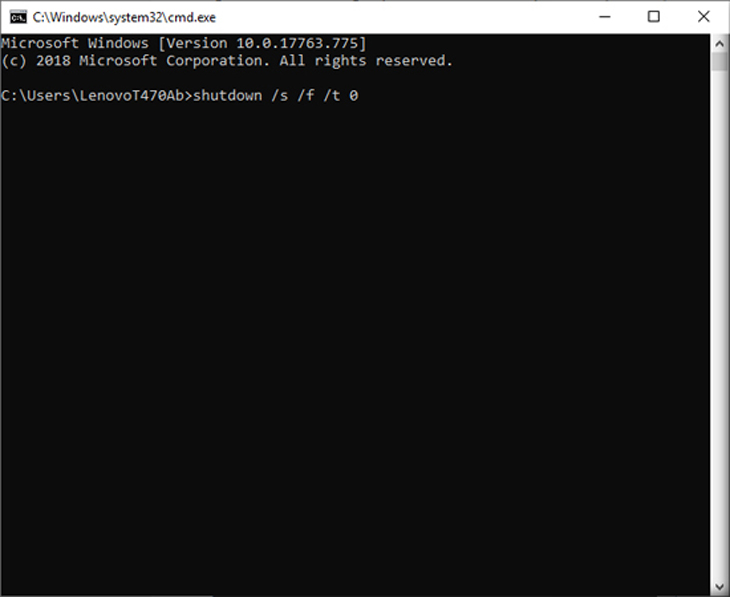
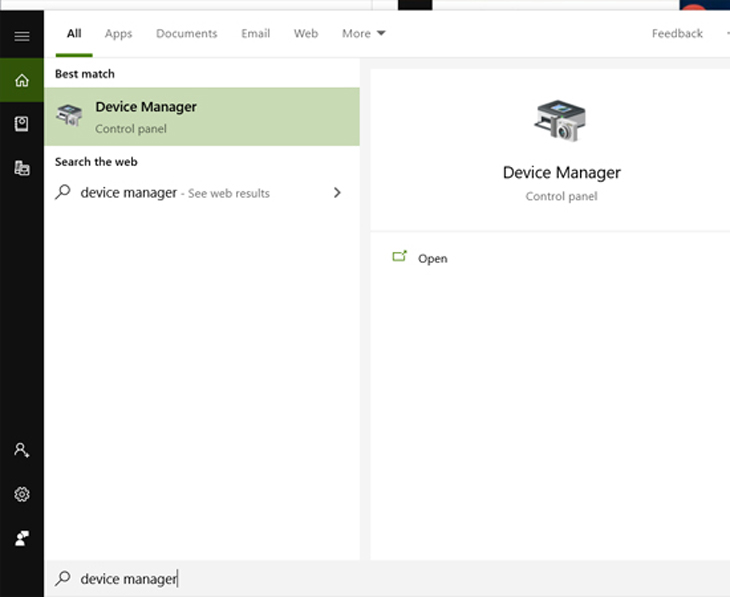
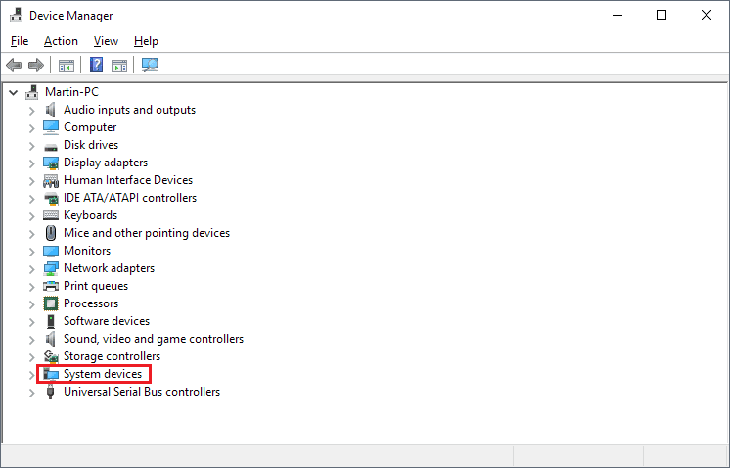
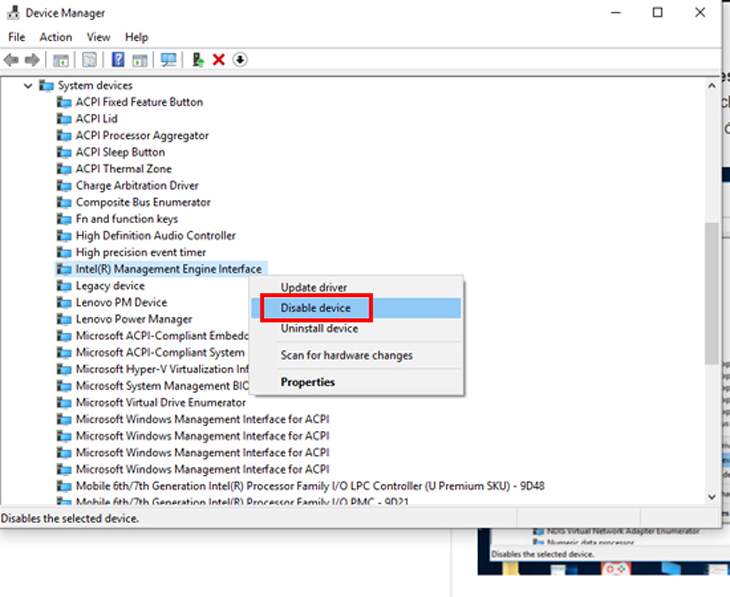
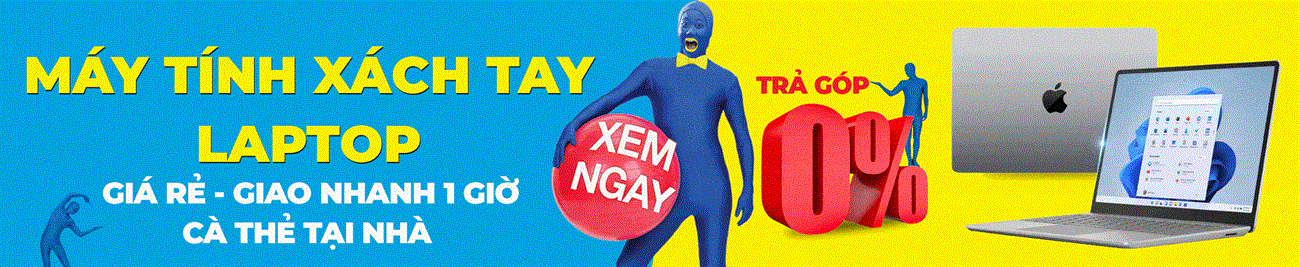

 Đóng
Đóng